MKV
- 1. MKV auf Geräte abspielen+
-
- 1.1 MKV auf Apple TV abspielen
- 1.2 MKV auf Samsung TV abspielen
- 1.3 MKV auf Sony TV abspielen
- 1.4 MKV auf LG TV abspielen
- 1.6 MKV auf xbox one abspielen
- 1.8 MKV auf ipad abspielen
- 1.9 MKV auf Android phone abspielen
- 1.11 MKV in vlc abspielen
- 1.12 MKV in windows media player abspielen
- 1.13 MKV abspielen auf Mac
- 1.14 MKV Player
- 1.15 MKV in iTunes
- 2. MKV zu Andere Formate konvertieren+
-
- 2.1 MKV zu MP4 konvertieren
- 2.2 MKV zu MP3 konvertieren
- 2.3 MKV zu M4V konvertieren
- 2.5 MKV zu AVI online konvertieren
- 2.7 MKV zu DVD konvertieren
- 2.8 MKV zu MOV konvertieren
- 2.9 MKV zu VOB konvertieren
- 2.10 MKV zu DIVX konvertieren
- 2.12 MKV zu MPEG2 konvertieren
- 2.13 MKV zu MPEG4 konvertieren
- 2.15 MKV zu M2TS konvertieren
- 2.16 MKV zu AVCHD konvertieren
- 2.19 MKV zu VCD konvertieren
- 3. Andere Formate zu MKV konvertieren+
- 4. MKV bearbeiten& Andere Tipps+
-
- 4.1 Untertitel von MKV extrahieren
- 4.2 Untertitel zu MKV hinzufügen
- 4.3 SRT zu MKV hinzufügen
- 4.4 MKV Video komprimieren
- 4.5 Größe der MKV Dateien reduzieren
- 4.6 MKV metadata bearbeiten
- 4.7 MKV ohne Schall
- 4.8 MKV video player für android
- 4.9 MKV Konverter für mac
- 4.10 MKV player mac
- 4.11 2D zu 3D MKV Konverter
- 4.12 Remux mkv
- 4.13 MKV encoder
- 4.14 MKV zu FCP Mac konvertieren
- 4.15 MKV zu TV mit chromecast streamen
- 4.16 MKV zu imovie importieren
- 4.18 Kostenloser MKV Converter
- 4.19 Top 3 MKV Cutter
- Laden Sie UniConverter herunter, um Videos zu konvertieren:
"Ich habe eine MKV-Datei, aber der angezeigte Dateiname stimmt nicht überein. Wie ändert man den angezeigten Namen?"
"Ich möchte meinen Namen, den Kommentar und die Beschreibung in mein Sony-Video einbetten. Gibt es eine empfohlene Anwendung?"
Matroska-Videodateien, allgemein bekannt als MKV-Dateien, sind im Grunde genommen Multimedia-Containerformate, die verschiedene Dateitypen einschließlich Tags, Untertiteln und anderen Metadaten in einer einzigen Datei enthalten. Da es für MKV-Dateien keinen Industriestandard gibt, werden diese Dateien nicht von allen Mediaplayern unterstützt. Um diese Art von Dateien abzuspielen, sollten Sie daher einen MKV-kompatiblen Player verwenden oder entsprechende Codecs herunterladen. Die Metadaten sind eine Datei mit videorelevanten Informationen, die übersichtlich und leicht auffindbar sind. Wenn Sie auf der Suche nach Möglichkeiten sind, MKV-Metadaten zu bearbeiten oder mit einem ähnlichen Problem konfrontiert sind, sind Sie auf der richtigen Seite. Lesen Sie weiter, um einen brillanten MKV-Tag-Editor kennenzulernen.
- Teil 1. MKV-Metadaten über den Wondershare UniConverter bearbeiten
- Teil 2. Verwenden Sie VLC, um MKV-Metadaten kostenlos zu bearbeiten
Teil 1. MKV-Metadaten über den Wondershare UniConverter bearbeiten
Wondershare UniConverter - All-in-One Video Converter
-
Konvertieren Sie MP4 direkt in VOB (DVD-Video ), AVI, MKV, MOV und 1.000+ weitere Formate.
-
Brennen Sie MP4 mit 30-facher Geschwindigkeit auf DVD, um sie mit Ihrem DVD-Player abzuspielen.
-
Bearbeiten Sie Videos durch Trimmen, Zuschneiden, Drehen, Hinzufügen von Untertiteln, Anwenden von Effekten, etc.
-
Toolbox mit zusätzlichen Funktionen wie Screen Recorder, VR Converter, GIF Maker, Reparatur von Media Metadaten und mehr.
-
Unterstützte Betriebssysteme: Windows 10/8/7/XP/Vista, macOS 11 Big Sur, 10.15 (Catalina), 10.14, 10.13, 10.12, 10.11, 10.10, 10.9, 10.8, 10.7.
Schritt 1 Starten Sie den MKV-Tag-Editor und importieren Sie die Datei.
Öffnen Sie die installierte Wondershare UniConverter Software auf Ihrem System und gehen Sie dann zum Abschnitt der Toolbox auf der linken Seite. Wählen Sie die Option "Media-Metadaten reparieren". Nachdem Sie diesen MKV-Tag-Editor gestartet haben, müssen Sie MKV-Dateien in das Programm importieren. Klicken Sie dazu auf der Registerkarte "Datei auswählen:" auf die Schaltfläche "...", um das Video hinzuzufügen, dessen Metadaten Sie bearbeiten möchten.
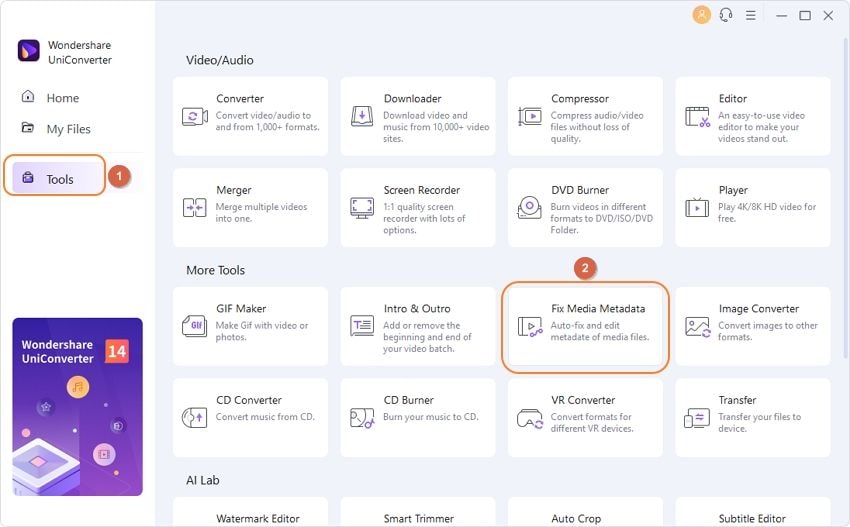
Schritt 2 Start des Bearbeitens oder Einfügens von MKV-Metadaten
MKV-Metadaten bearbeiten: Im Metadaten-Bearbeitungsfenster können Sie Metadaten für die MKV-Datei bearbeiten. Geben Sie einfach den Episodennamen, die Schauspieler, die Regisseure, den Drehbuchautor, die Tagline, die Beschreibung, den Kommentar und andere Details ein und klicken Sie dann auf Speichern.
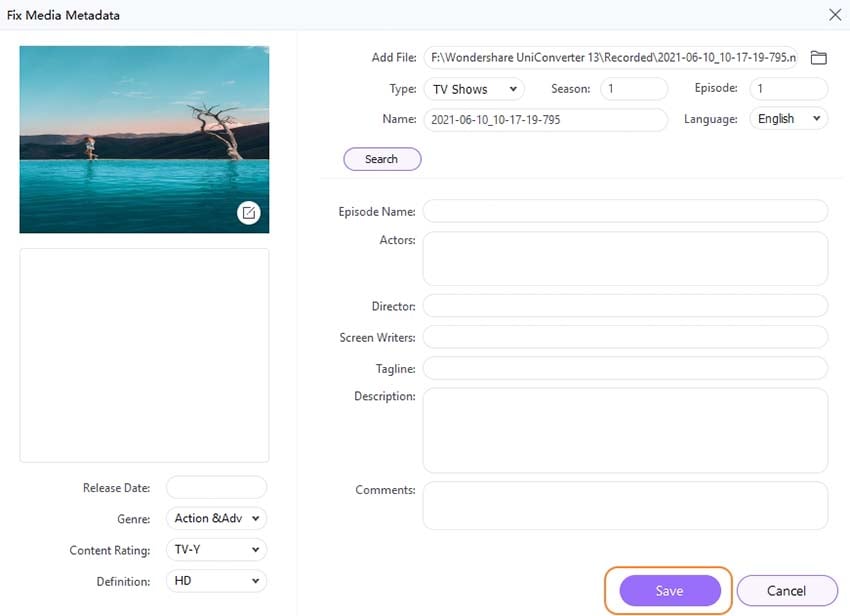
MKV-Metadaten einbetten: Mit diesem MKV-Tag-Editor können Sie auch Metadaten für Ihr Video einbetten. Wenn es sich um ein Video oder eine Fernsehsendung handelt, geben Sie einfach den Namen des Videos in das Metadaten-Bearbeitungsfenster ein und klicken dann auf Suchen. Dann erhalten Sie die MKV-Datei-Metadaten-Informationen automatisch. Hier ist auch die Bearbeitung von Metadaten möglich. Wenn es sich um ein Heimvideo handelt, können Sie dort einfach die Metadaten eingeben. Nachdem Sie die Metadaten für MKV eingebettet haben, klicken Sie einfach auf die Speichern Schaltfläche, um sie zu speichern.
Kostenloser Download Kostenloser Download
Teil 2. Verwenden Sie VLC, um MKV-Metadaten kostenlos zu bearbeiten
Wenn das Herunterladen von Software eines Drittanbieters nicht in Frage kommt oder Sie kein Geld für den Kauf eines Programms ausgeben möchten, gibt es eine kostenlose Möglichkeit, MKV-Metadaten mit dem VLC Media Player zu bearbeiten. VLC wurde von VideoLAN entwickelt und ist ein kostenloser Media Player, der MKV-Dateien abspielen und sogar deren Metadaten bearbeiten kann.
Schritte zum Bearbeiten von MKV-Metadaten mit dem VLC Media Player
Schritt 1 Laden Sie den VLC Media Player herunter, installieren und starten Sie ihn auf Ihrem PC.
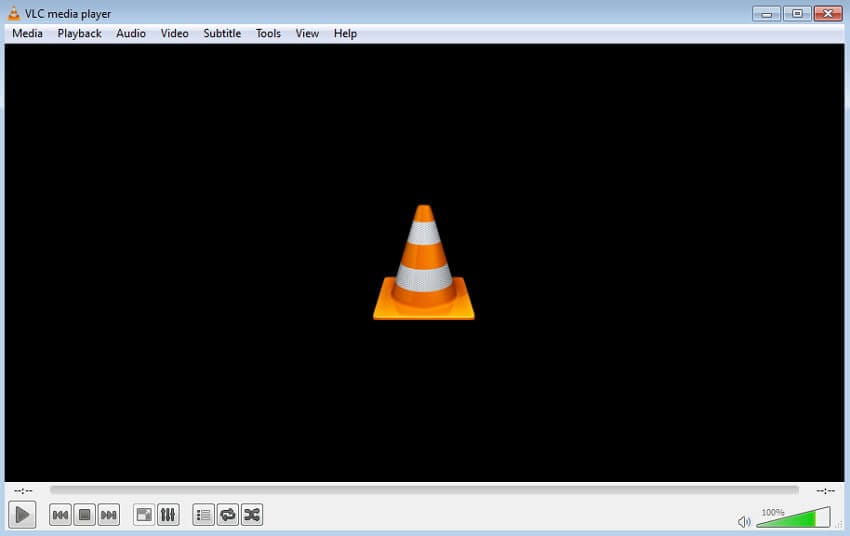
Schritt 2 Öffnen Sie die gewünschte MKV-Datei.
Klicken Sie auf der Oberfläche des Hauptplayers auf Medien > Datei öffnen. Suchen Sie die gewünschte MKV-Datei auf Ihrem PC und öffnen Sie sie.
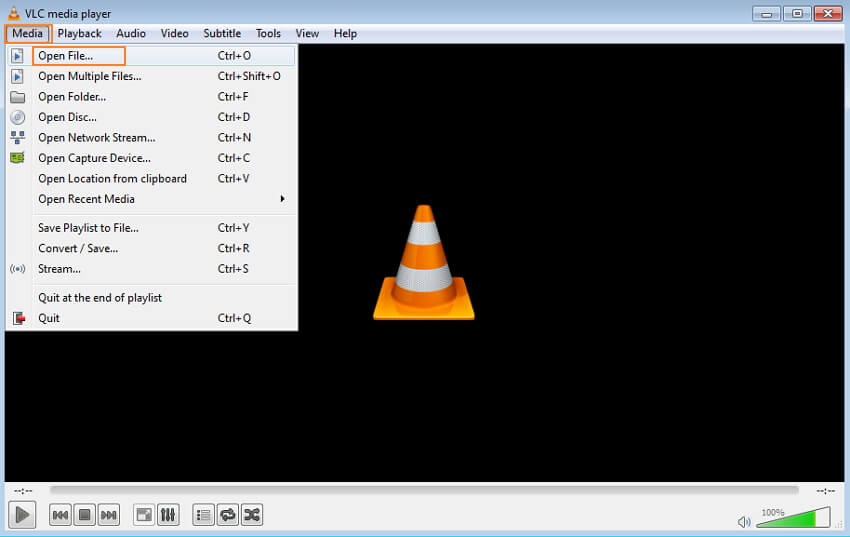
Schritt 3 Bearbeiten Sie die MKV-Metadaten.
Klicken Sie auf der Hauptoberfläche auf die Registerkarte Tools und wählen Sie aus dem Dropdown-Menü die Option der Medieninformationen. Es wird ein neues Fenster mit den Medieninformationen angezeigt. Verwenden Sie die Registerkarten Allgemein und Extra Metadaten, um die Tags der MKV-Dateien zu bearbeiten.
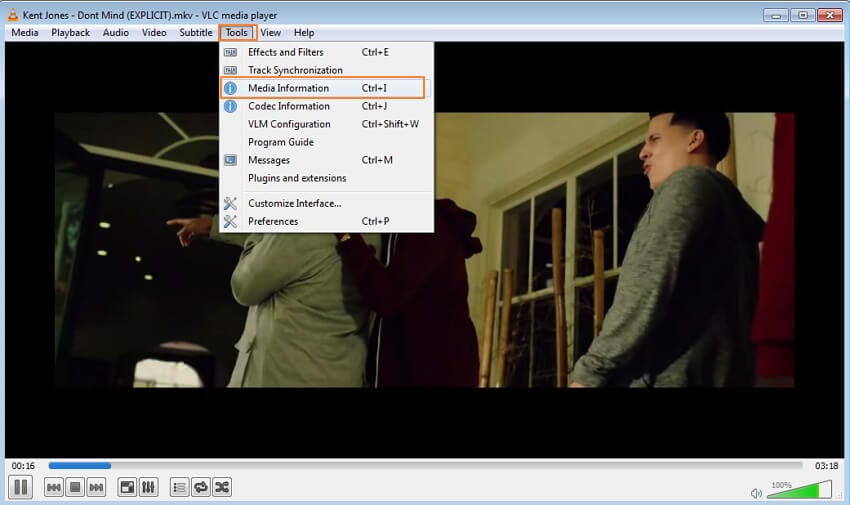
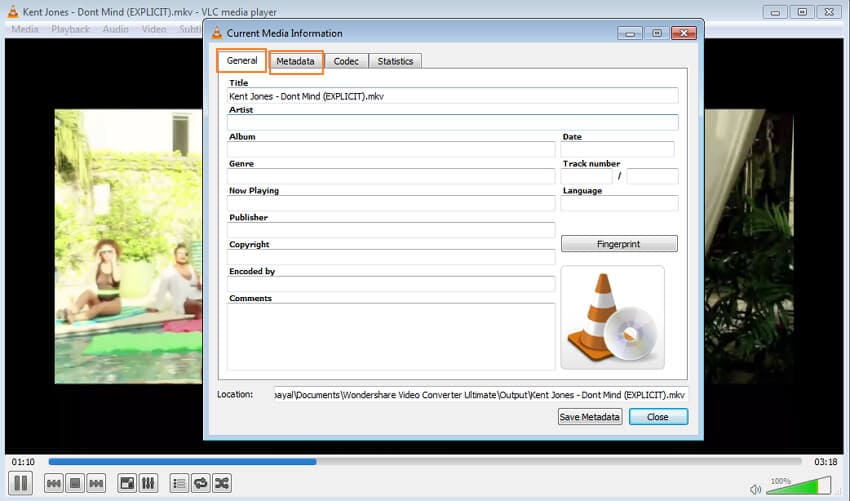
Geben Sie schließlich den Speicherort für die bearbeitete Datei an und klicken Sie auf "Metadaten speichern". Klicken Sie auf Schließen, um den Vorgang abzuschließen.
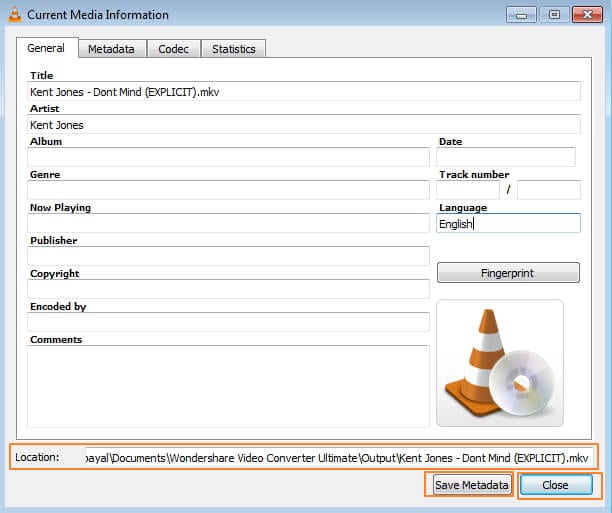
Nachteile dieser Methode:
- Sie müssen einen zusätzlichen Media Player installieren, wenn Sie bereits einen Player auf Ihrem PC haben.
- Er erlaubt es nicht, die Metadateninformationen automatisch abzurufen und zu suchen.
- Das Verfahren ist im Vergleich zu anderen professionellen Programmen langsam.


